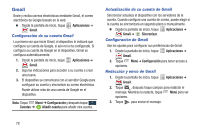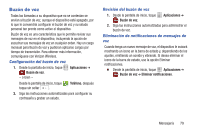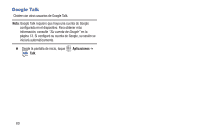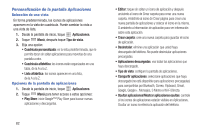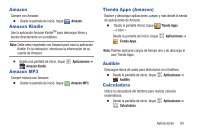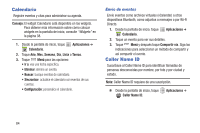Samsung SCH-I545 User Manual Verizon Wireless Sch-i545 Galaxy S 4 Spanish User - Page 88
Personalización de la pantalla Aplicaciones, Tipo de vista
 |
View all Samsung SCH-I545 manuals
Add to My Manuals
Save this manual to your list of manuals |
Page 88 highlights
Personalización de la pantalla Aplicaciones Selección de una vista En forma predeterminada, los iconos de aplicaciones aparecen en la vista de cuadrícula. Puede cambiar la vista a una vista de lista. 1. Desde la pantalla de inicio, toque Aplicaciones. 2. Toque Menú, después toque Tipo de vista. 3. Elija una opción: • Cuadrícula personalizada: es la vista predeterminada, que le permite tocar sin soltar aplicaciones para moverlas de una pantalla a otra. • Cuadrícula alfabética: los iconos están organizados en una tabla, de la A a la Z. • Lista alfabética: los iconos aparecen en una lista, de la A a la Z. Opciones de la pantalla de aplicaciones 1. Desde la pantalla de inicio, toque Aplicaciones. 2. Toque Menú para tener acceso a estas opciones: • Play Store: inicie Google™ Play Store para buscar nuevas aplicaciones y descargarlas. 82 • Editar: toque sin soltar un icono de aplicación y después arrástrelo al icono de Crear carpeta para crear una nueva carpeta. Arrástrelo al icono de Crear página para crear una nueva pantalla de aplicaciones y colocar el icono en la misma. O arrástrelo a Información de aplicación para ver información sobre esta aplicación. • Crear carpeta: cree una nueva carpeta para guardar el icono de aplicación. • Desinstalar: elimine una aplicación que usted haya descargado del teléfono. No puede desinstalar aplicaciones precargadas. • Aplicaciones descargadas: vea todas las aplicaciones que haya descargado. • Tipo de vista: configure la pantalla de aplicaciones. • Compartir aplicaciones: seleccione aplicaciones que haya descargado (no está disponible para aplicaciones precargadas) para compartirlas por Bluetooth, Correo, Flipboard, Gmail, Google, Google+, Mensajes, S Memo o Wi-Fi Directo. • Ocultar aplicaciones/Mostrar aplicaciones ocultas: controle si los iconos de aplicaciones estarán visibles en Aplicaciones. Ocultar un icono no elimina la aplicación del teléfono.